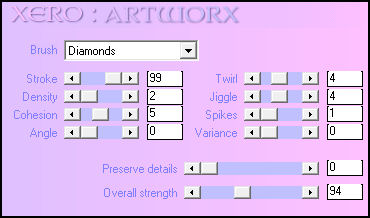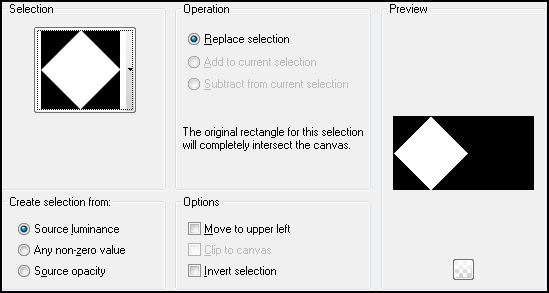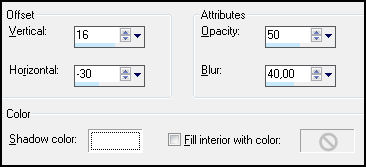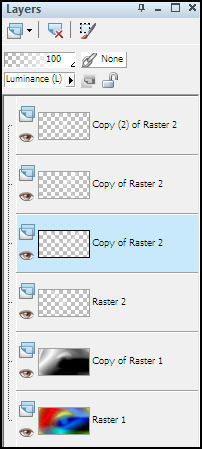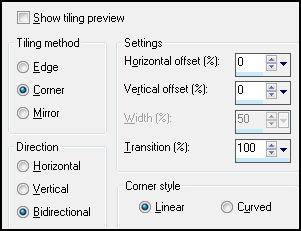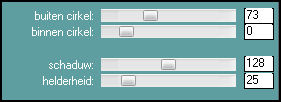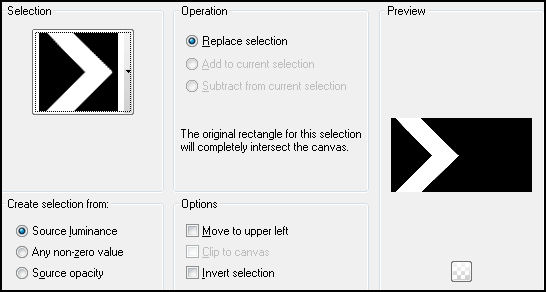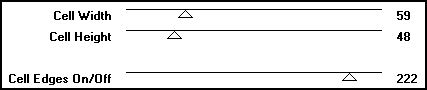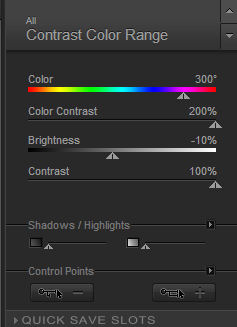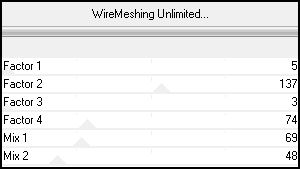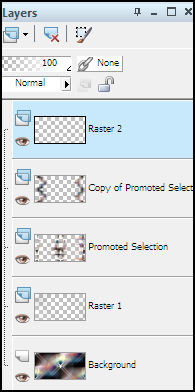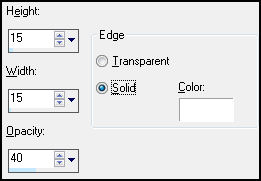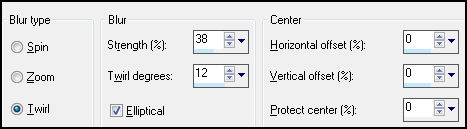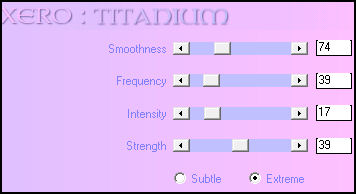SYPSO
Tutorial de ©Noisette - Original Aqui
Traduzido no PSP 12
Materiais Necessários:
O tube utilizado é de THAFS, seu site : Aqui
Obrigada por me autorizar usar seus tubes*
É proibido nomear, modificar ou remover a marca d'água dos tubes.Não é permitido a postagem deles em grupos ou a distribuição em blogs ou site.
Seu uso em tutoriais estão sujeitos à autorização dos autores.
Plugins:
•Dsb flux, Isotope•Filter Factory Gallery U, Border Stamp
•Xero, Artworx, Titanium
•Vm Toolbox , Instant Tile
•L en K landsiteofwonders, L en K's Kaithlyn
•Plugins AB 08 , WireMeshings Unlimited
•Transparency , Eliminate Black
•Nik Software, Color Effex Pro 3.0
•Toadies , Ommadawn, Weaver (à importer dans Unlimited !)
Duplique os tube (Shift +D) e feche os originais.
Nós trabalharemos com essas cópias !
Nota: Para este tutorial, sugiro que você use as muitas possibilidades de cores do plugin DSB Flux ,Isotope e Nick Software para ajustar os tons dos seus tubes!
1- Abra uma nova imagem de 850 / 450 pixels
2- Preencha com a cor #000000
3- Effects, Pluign, DSB Flux, Isotope
4- Layers, DuplicateEffects, Plugin, Filters Factory Gallery U, Border Stamp (beta): 0/0
5- Blend Mode / Hard Light
6- Ative a layer (Raster 1)
Effects, Plugin, Xero, Artworx
7- Volte para a layer superior
Layers , New Raster layer, Raster 2
Selections, load save selection, load selection from disk: selnoisette276
8- Effects, 3D Effects, Cutout
9- Selections , Select None
Layers / Duplicate
Image / Mirror
10- Layers / Duplicate
Effects, Geometric Effects , Circle, Transparente
11- Layers / Duplicate
Image / Mirror
Layers , Merge , Merge Down
12- Blend Mode / Dodge
13- Ative a layer Raster 2Layers / Duplicate
14- Effects, Image Effects, Offset: -48/0/ Custom / Transparente
15- Layers / Duplicate
Image / Mirror
Layers, Merge , Merge Down
16- Blend Mode / Luminance Legacy
17- Veja as suas layers :
18- Layers, Merge , merge all
19- Window / Duplicate
Reserve essa imagem, utilizaremos mais tarde !
20- Effects, Image Effects , Seamless Tiling:
21- Effects, Plugin, L en K landksitesofwonders, L en K's Kaithlyn
22- Selections, load save selection, load save selection from disk, selnoisette275
23- Selections, promote selection to layer
Selections, Select None
24- Effects, Plugin, VM Toolbox, Instant Tile: 77 /31
25- Layers / Duplicate
Effects, Plugin , Toadies, Ommadawn:
26- Blend Mode / Luminance Legacy
Opacidade / 51 %
27- Volte para a layer "promoted selection"Effects, Plugin, VM Toolbox, Instant Tilenas mesmas configurações da etapa 30
28- Effects, Plugin, Toadies, Weaver
29- Effects, Plugin, Nik Software, Color Effex Pro 3.0, Contrast Color Range
30- Effects, Edge Effects, Enhance
31- Opacidade 71 %
32- Ative a layer superiorLayers, new raster layer, Raster 1
Preencha com a cor #000000
33- Effetcs, plugins , AB 08, WireMeshings Unlimited
34- Effects, Plugin , Transparency, Eliminate Black
35- Blend Mode - Screen36- Layers, Arrange, Move down ( 2 vezes)
37- Ative a layer superior
Abra o tube deco sypsonoisette.pspimage
Copie e cole como nova layer
38- Effects, Image Effects, Offset: -4/-11/custom/transparente
39- Veja a paleta das layers:
40- Layers, Merge All
41- Image, add borders , symmetric, 1 pixel cor branca
42- Effects, 3D Effects, Buttonize:
43- Image, Add borders, Symmetric de 60 pixels, cor #000000
44- Abra a imagem reservada na etapa 19 / Copie45- Volte ao seu trabalho e com a varinha mágica , configurada em rgb value, tolerance e feather 0, outside
selecione a borda preta.
47- Cole na seleção
Image, Negative Image
48- Adjust , Blur, Radial Blur:
49- Effects, Plugin, Xero, Titanium
50- Selections, Select None
51- Abra o tube woman_120_tubed_by-thafs.pspimage, Copie
Volte para seu trabalho e cole como nova layer
52- Image, Resize, 80 % (all layers, desmarcado !)
53- Coloque como no exemplo54- Effects, 3D Effects , Drop shadow: -15/-10/21/4,00/#000000
55- Adjust / Sharpness / Sharpen
56- Abra o tube 2Yuchenghong_Francz1_tubed_by_thafs.pspimage
57- Ative a Ferramenta de Seleção (S), trace um retângulo em volta de uma das 3 borboletas para selecionar.
58- Copie
Volte para seu trabalho
Cole como nova layer - Raster 2
59- Image, Resize, 50 % (Resize all layers, desmarcado)
60- Coloque como no exemploLayers / Duplicate
Image / Mirror
61- Image, Resize , 80 % (Resize all layers, desmarcado!)
Coloque como no exemplo
62- Faça o mesmo com as outras 2 borboletas das etapas 55 à 59 ou escolha outra posição e tamanho.63- Você pode colorir as borboletas ( adjust, hue and saturation)
64- Oculte a layer raster 1 e a layer do fundo.
65- Layers, merge, merge visible.
66- Abra as layers, ocultas
67- Effects, 3D Effects, drop shadow: -15/-10/21/4,00/#000000
68- Ferramenta de ,Texto, fonte Capacitor, 72 pixels, cor #ffffff no background
69- Escreva SYPSO em Maiúsculas, coloque como no exemplo.
Layers, promote to layer, Raster 2
70- Effects, 3D Effects, Drop shadow:-17/-13/50/4,00/#000000
71- Layers, merge , merge all.
72- Image, Add borders, symmetric , 1 pixel cor preta #000000
73- Assine seu trabalho74- Salve como jpeg.
VOLTAR
©Tutorial Traduzido por Estela Fonseca 03/04/2011.
Obrigada Noisette por me permitir traduzir seu trabalho.